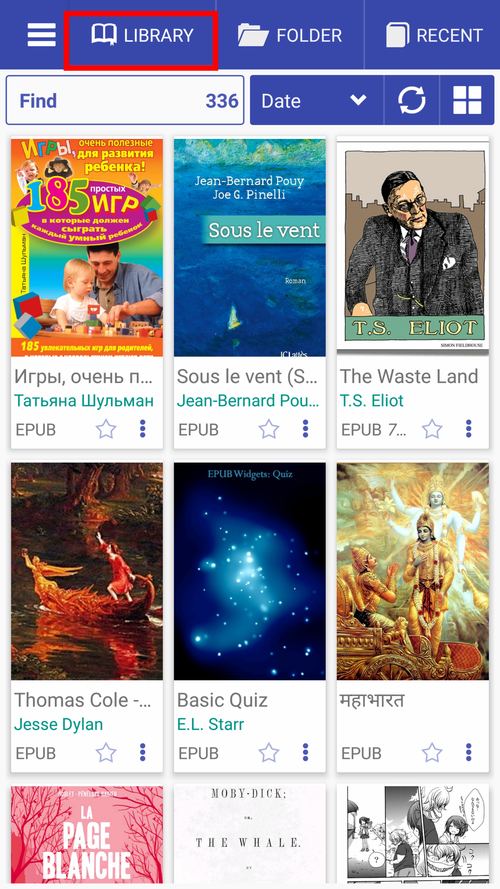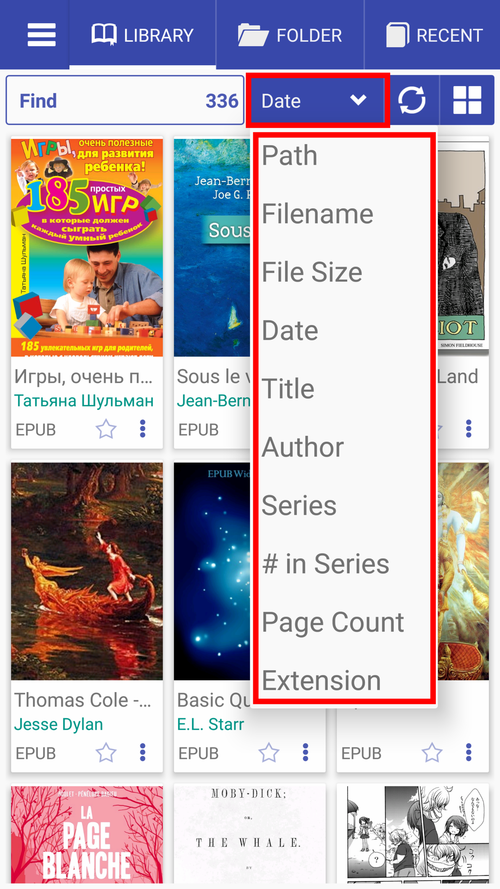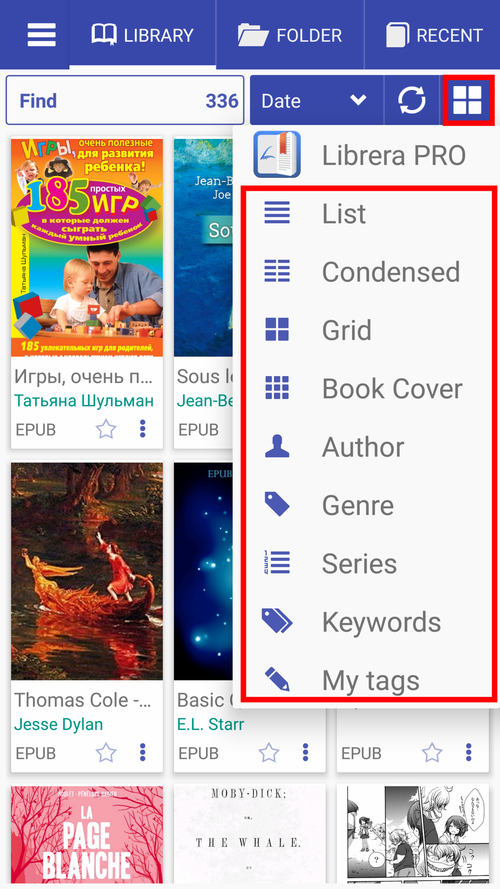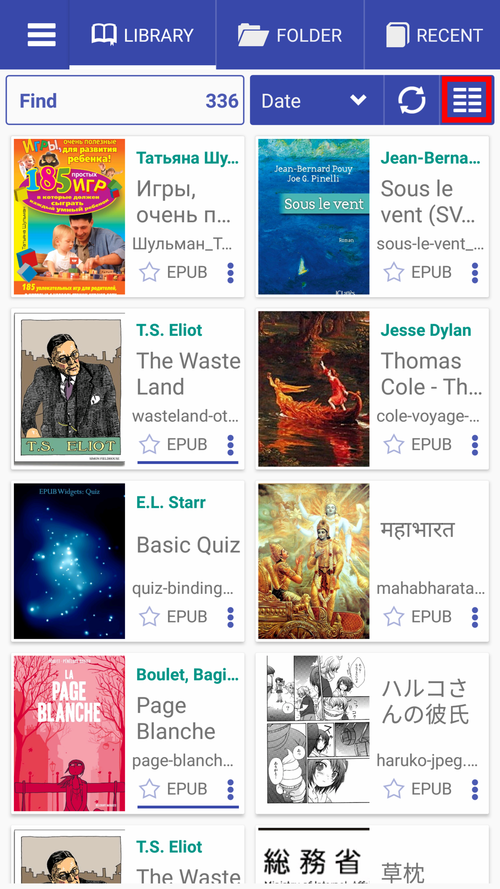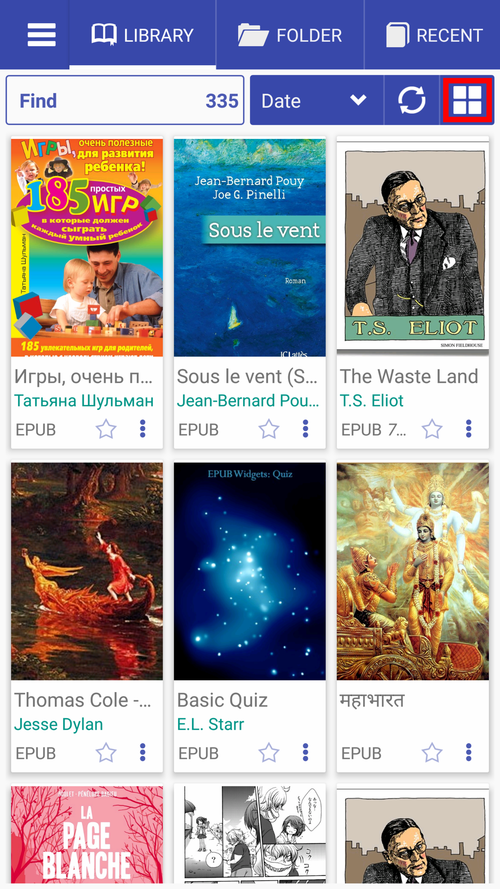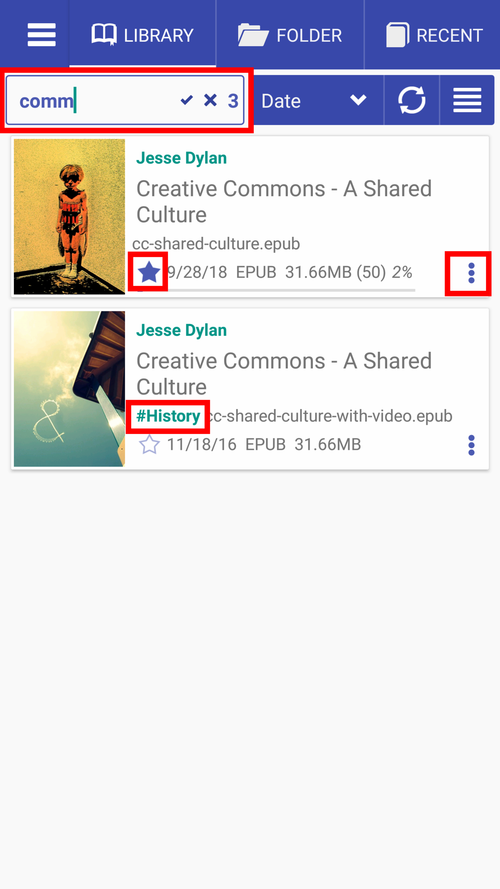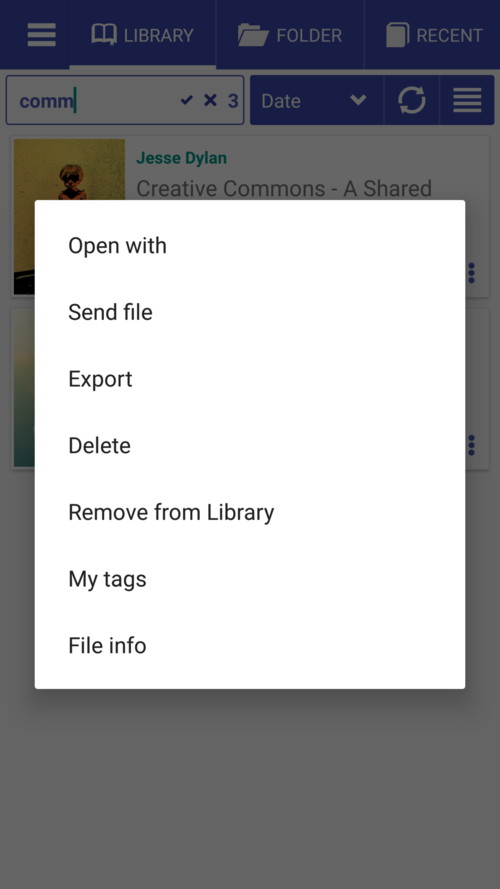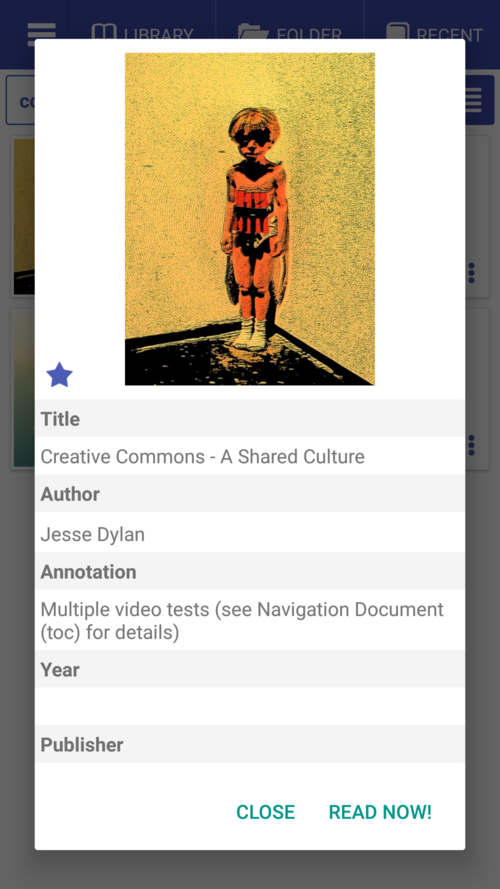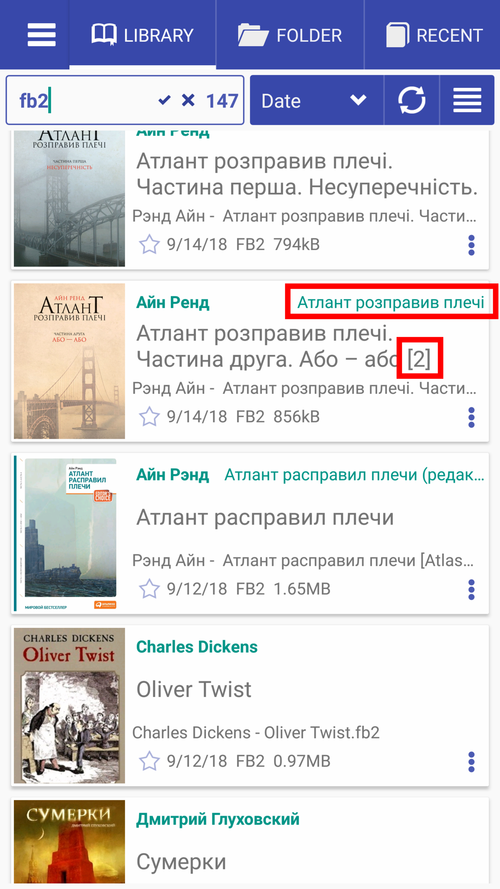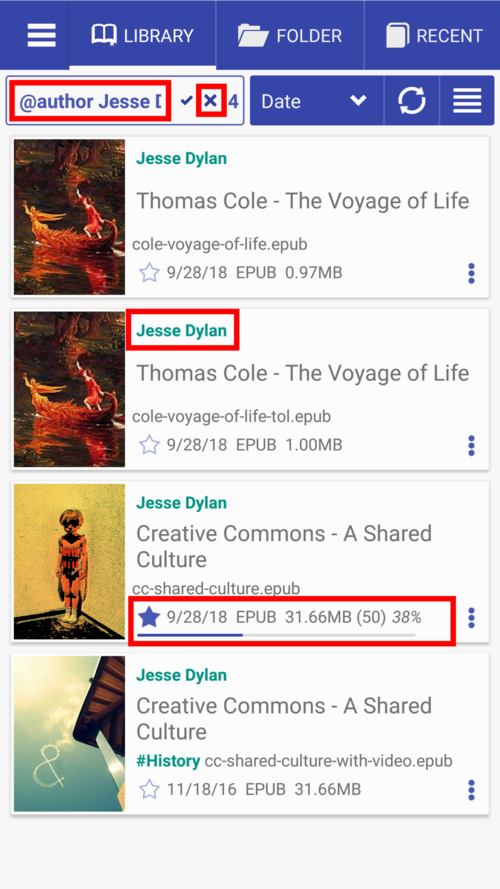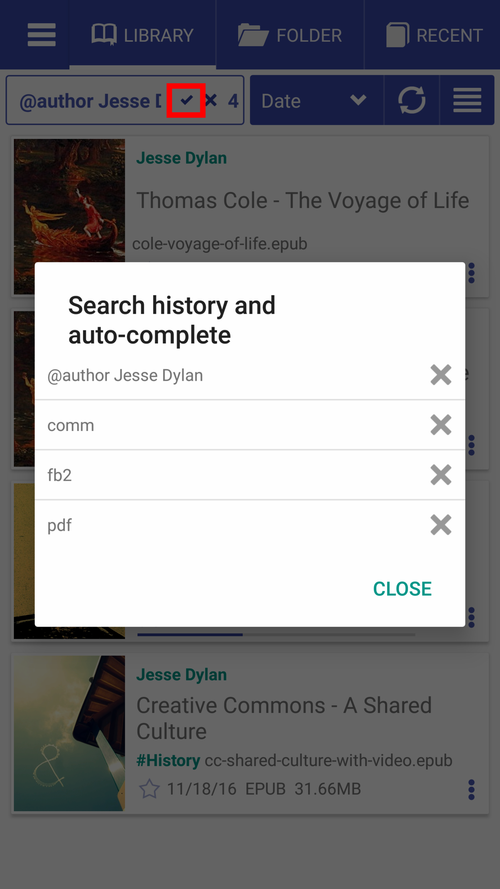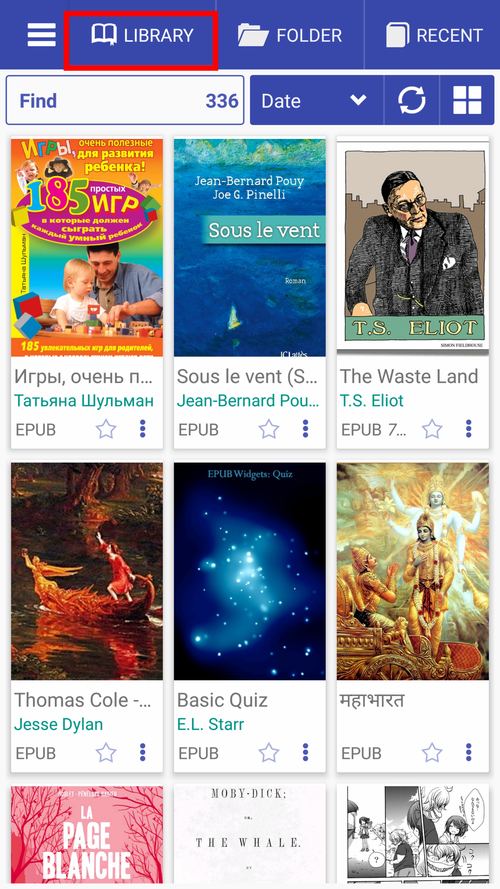<
Auf dem Tab Bibliothek navigieren
Nach der Installation wird standardmäßig Librera mit dem Tab Bibliothek geöffnet. Dort finden Sie zahlreiche nützliche Informationen zu den Büchern (und anderen Dokumenten), die sich auf Ihrem Gerät befinden. Hier finden Sie eine Kurzanleitung zur Registerkarte Bibliothek.
- Der Tab Bibliothek, Standardansicht
- Sortieren Sie die Bücher in den Regalen Ihrer Bibliothek nach bestimmten Kriterien (nach Dateiname, Autor, Datum usw.).
- Sie können die Präsentation Ihrer Bücher in den Regalen ändern, indem Sie das Layout der Bibliothek ändern (Liste, Raster, Buchumschläge usw.).
- Verkürzte (zweispaltige) Ansicht
- Rasteransicht
- Nur Buchumschläge
- Finden Sie Bücher in Ihrer Bibliothek
- Tippen Sie auf das Sternsymbol, um ein Buch zu Favoriten hinzuzufügen.
- Tippen Sie auf das Dreifach-Punkt-Symbol, um das Buchmenü zu öffnen
- Wenn Sie lange auf das Sternsymbol drücken, werden Sie aufgefordert, ein benutzerdefiniertes Tag hinzuzufügen
- Tippen Sie auf #Historie, um einem Buch ein benutzerdefiniertes Tag hinzuzufügen
- Drücken Sie lange auf einen Buchdeckel, um das Fenster Buchinfo zu öffnen
- Ein Buch nach Erweiterung suchen (FB2, in unserem Beispiel unten)
- Tippen Sie auf den Namen des Autors, um alle Bücher dieses Autors in der Bibliothek zu finden
- Tippen Sie auf x, um die Suchergebnisse zu löschen
- Drücken Sie lange auf das Häkchen, um den Suchverlauf und die automatische Vervollständigungsliste anzuzeigen und zu bearbeiten
- Zeigen Sie Buchinformationen an und überprüfen Sie, wie weit Sie in diesem Buch sind. (Tipp: Sie können den Lesevorgang über das Buchmenü zurücksetzen.)